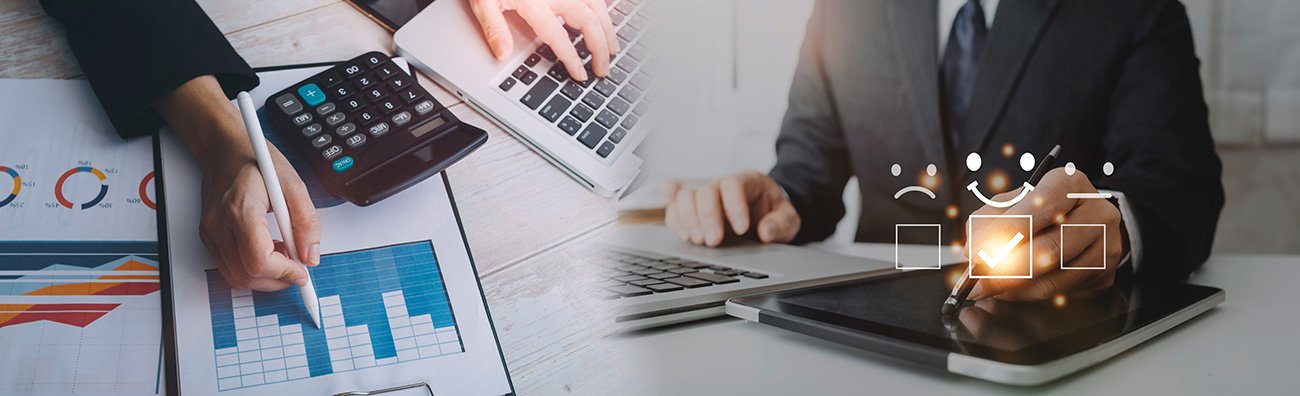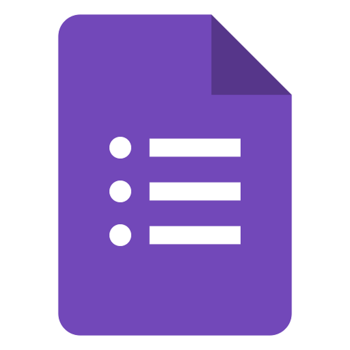リモートワークの長期化は避けられない。ビジネスパーソンも「リモート強者」と「リモート弱者」に二極化しつつある今、あなたは「リモート強者」か? それとも「リモート弱者」か?
そんな時、心強い味方が現れた。ITビギナーから絶大な信頼を得ている平塚知真子氏だ。
平塚氏は、Google が授与する資格(Google 認定トレーナー/Google Cloud Partner Specialization Education)を2つ保有する国内唯一の女性トレーナー経営者。
その初の単著が『Google式10Xリモート仕事術──あなたはまだホントのGoogleを知らない』だ。
「10%改善するより10倍にするほうがカンタン」という Google 急成長の秘密「10X(テンエックス)」で成果を10倍にする「10X(テンエックス)・10(テン)アプリ」をフルカラーで初公開。
“日本一のマーケッター”の神田昌典氏(マーケティングの世界的権威ECHO賞・国際審査員)が「全部無料! こんな使い方、あったのか」と大絶賛。
曽山哲人氏(サイバーエージェント常務執行役員CHO)が「想像以上に知らない機能があった」。
三浦崇典氏(天狼院書店店主)が「Google 全70アプリのうち10アプリを使いこなして仕事を劇的に変える解説書。リアルよりも成果を上げる術を伝える“リモート強者”への指南書」というノウハウとはどんなものか。
“リモート弱者”が“リモート強者”になる、誰も教えてくれなかった方法を紹介しよう。
ビジネスにおいて顧客の声は貴重な情報源。
自社製品を購入したお客様の声、セミナーやイベント参加者の感想といった大事な情報の収集はしっかり行いたいですよね。
意見やデータを収集してまとめる作業を効率よくやれていますか?
鮮度の高い情報を自由に集め、必要なメンバーにリアルタイムで結果を見える化できている!という方は、Google フォームをすでにお使いかもしれません。
Google フォームは、配布回収、さらに集計までを自動化する「フォーム作成アプリ」。Google アカウントがあれば誰でも無料で、一問一答から回答によって分岐するタイプの大規模アンケートまで、直感的に手軽に自作できます。
Google フォームは、画像や動画の挿入もでき、共同編集もでき、選べる回答形式も豊富。作ったフォームは何もしなくても、スマホで回答しやすいレスポンシブデザインになります。
すごいのは、リアルタイム集計。
いままでなら何時間もかかっていた集計は、一瞬で完了。なぜならば、フォームが集計して、グラフ化するところまで自動でやってくれるからです。どんな結果か、回答した瞬間から確認できます。追加で登録された回答も、即時に数字にもグラフにも反映されます。
しかも、1クリックでフォームと連携した Google スプレッドシートを作成することができるので、データ管理の効率化、データの分析も簡単です。
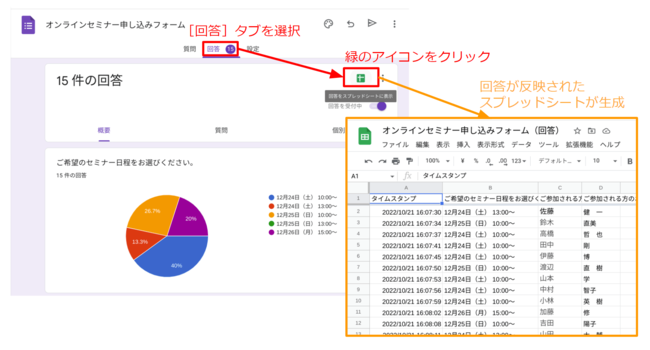 図2:[回答]タブにある緑のアイコンをクリックすると、連携したスプレッドシートが作成できる
図2:[回答]タブにある緑のアイコンをクリックすると、連携したスプレッドシートが作成できる拡大画像表示
便利なツールはどんどん使いたくなるもの。
もしかしたら、ドライブの中に、たくさんの作成したフォームや連携させたスプレッドシートが散在していませんか?
ドライブ内の検索をすれば、欲しい情報をすぐに見つけ出すことができるので、個々に利用するのであれば、それでもいいかもしれません。
でも、複数のフォームを同時に編集したいときや、複数の回答結果を比較するときには、1つひとつファイルを探し出すのは大変な手間となります。
作成や回答集約、集計を超効率化できたとしても、必要な情報を見つけ出すのに時間がかかっては、非効率。
そんな問題を解決する方法をご紹介します。ちょっとしたコツで、あなたの分散問題を神速解決できます。
フォームの分散問題を解決!
作成するフォームを保存したい場所が決まっていれば、最初からそこで作成すれば迷いません。
保存先としたいフォルダを開いて、Google ドライブの[新規]ボタンから作成しましょう。いま開いているフォルダの中に、フォームが作成されます。
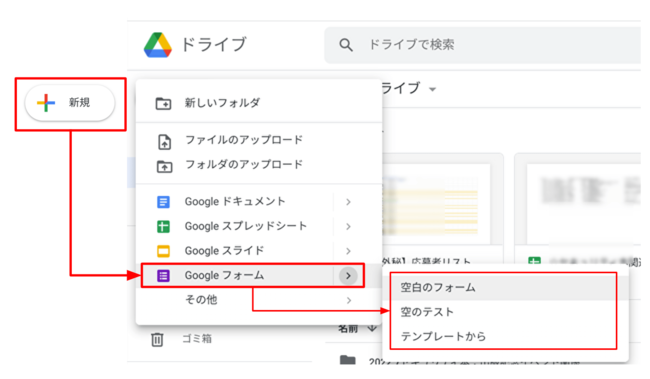 図3:Google ドライブ の新規ボタンから作成すれば、開いているその場所にファイルが保存される
図3:Google ドライブ の新規ボタンから作成すれば、開いているその場所にファイルが保存される拡大画像表示
作成したフォームの型をそのまま使いたいときは、ドライブに表示されているそのファイル上で右クリックすれば、同じ場所にコピーされたフォームを作成できます。
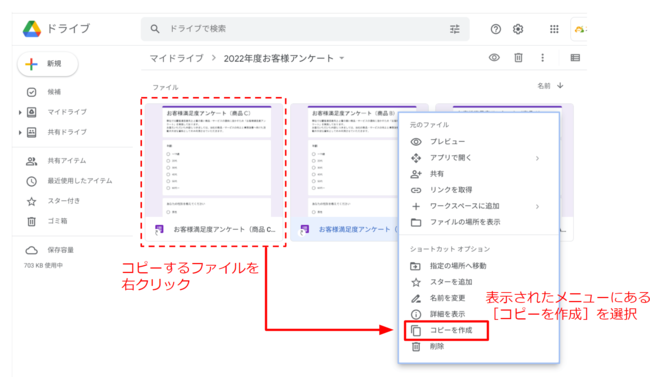 図4:すでに作成したものと同じスタイルのフォームの場合は、コピーを作成すると簡単
図4:すでに作成したものと同じスタイルのフォームの場合は、コピーを作成すると簡単拡大画像表示
保存する場所のルールを決めておき、そこで作成しておけば、必要な時にすぐに探し出せます。検索することを考えて、ファイル名もルールを決めておくと良いでしょう。